Si vous voulez savoir ce que les gens peuvent voir à partir de votre page de profil Facebook, vous pouvez voir votre page Facebook comme quelqu'un d'autre. Comment voir à quoi ressemble votre profil Facebook pour les autres ? Cet article propose un guide complet.
Si vos publications sur Facebook sont publiques, tout le monde peut voir ce que vous partagez. Parfois, vous voudrez peut-être vérifier le contenu que vous rendez public sur Facebook. Comment afficher votre profil Facebook comme quelqu'un d'autre ?
Cet article explique comment voir à quoi ressemble votre profil Facebook pour les autres sur les ordinateurs et les smartphones.
Comment afficher votre profil Facebook comme quelqu'un d'autre
Sur Facebook, vous pouvez partager des publications publiquement, avec des amis spécifiques ou simplement avec vous-même, et plus encore. Si vos messages sont publics, tout le monde peut les voir.
Si vous voulez voir à quoi ressemble votre profil pour les autres (personnes qui ne sont pas vos amis) sur Facebook, essayez simplement la fonctionnalité Facebook Afficher en tant que.
Comment afficher votre profil Facebook en tant que quelqu'un d'autre sur l'ordinateur ?
Étape 1. Ouvrez le site Web de Facebook dans votre navigateur et connectez-vous à votre compte.
Étape 2. Cliquez sur Votre profil dans le coin supérieur gauche, puis cliquez à nouveau dessus pour ouvrir votre page de profil Facebook.
Étape 3. Cliquez sur les trois points sous Modifier le profil, puis choisissez Afficher en tant que dans le menu contextuel.
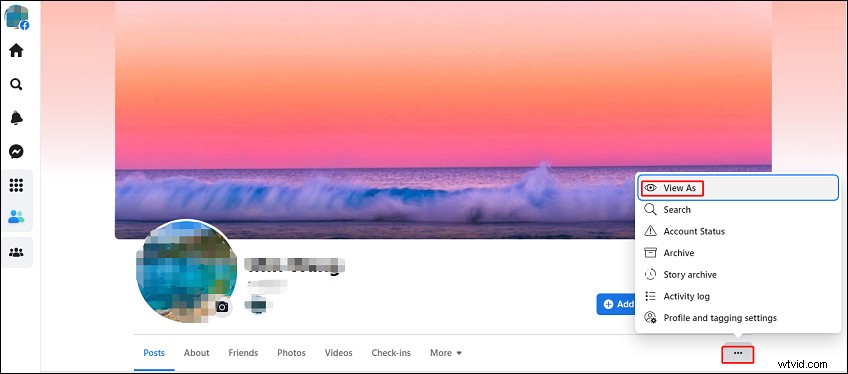
Étape 4. Votre profil vous sera présenté comme si vous le voyiez en tant que visiteur. Vous pouvez cliquer sur les Filtres à côté de la publication pour filtrer les publications par année et par mois.
Étape 5. Pour quitter, cliquez sur Quitter l'affichage en tant que en haut à droite.
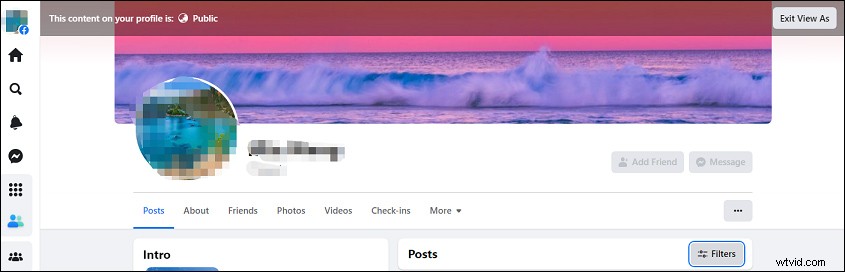
Article connexe :Comment rendre votre Facebook privé ? Le guide complet
Comment voir à quoi ressemble votre profil Facebook pour les autres sur Android/iPhone/iPad ?
L'application mobile Facebook vous permet également de voir à quoi ressemble votre profil Facebook pour les étrangers. Voici comment procéder.
Étape 1. Lancez votre application Facebook et appuyez sur l'icône de votre profil pour ouvrir votre page de profil.
Étape 2. Appuyez sur les trois points icône.
Étape 4. Cliquez sur Afficher en tant que dans la page Paramètres du profil. Ensuite, tout le contenu visible publiquement s'affichera.
Remarque :
Vous ne pouvez pas supprimer ou modifier une publication pendant que vous visualisez votre pager Facebook en tant que quelqu'un d'autre.
Conseil :comment voir qui a consulté votre profil Facebook ?
Avant de répondre à cette question, vous devez déterminer si Facebook vous dira qui a consulté votre profil Facebook.
Non, Facebook ne permet pas aux utilisateurs de savoir qui a visité leurs profils. De plus, aucune application tierce disponible ne permet aux utilisateurs de voir qui a consulté leur profil.
Par conséquent, il est impossible de voir qui a consulté votre profil Facebook.
Conclusion
Grâce à la fonction Facebook Afficher en tant que, vous pouvez facilement savoir à quoi ressemble votre page de profil Facebook pour les personnes qui ne sont pas vos amis. Cependant, vous ne pouvez pas voir votre profil Facebook en tant qu'individu spécifique.
